I ett tillståndsdatordiagram är ett tillstånd ett villkor under vilket ett objekt uppfyller ett villkor, utför en åtgärd eller väntar på en händelse. Ett tillstånd är en bild av ett ögonblick i livet för ett objekt som återspeglar värdena som finns i objektets attribut och länkarna objektet har med andra objekt.
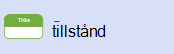
Ett tillstånd har två fack för valfri information. Det övre utrymmet innehåller ett namn och det nedre utrymmet innehåller en lista över interna åtgärder eller aktiviteter som utförs som svar på händelser. När ett tillstånd motsvarar pågående aktivitet uttrycks aktiviteten antingen som en kapslad tillståndsdator eller av ett par in- och utgångsåtgärder.
Se även
I ett tillståndsdiagram eller aktivitetsdiagram är ett tillstånd 
Ett tillstånd har två fack för valfri information. Det övre utrymmet innehåller ett namn och det nedre utrymmet innehåller en lista över interna åtgärder eller aktiviteter som utförs som svar på händelser. När ett tillstånd motsvarar pågående aktivitet uttrycks aktiviteten antingen som en kapslad tillståndsdator eller av ett par in- och utgångsåtgärder.
Namnge en tillståndsform och lägg till andra egenskapsvärden
Öppna dialogrutan UML-egenskaper för elementet genom att dubbelklicka på ikonen som representerar elementet i trädvy eller formen som representerar elementet i ett diagram.
Tips: Styr vilka egenskapsvärden som ska visas för en form i ett diagram genom att högerklicka på formen och sedan klicka på Visningsalternativ för figur. I dialogrutan Visningsalternativ för UML-form markerar och avmarkerar du alternativ för att visa eller dölja egenskapsvärden.
Tillståndsegenskaper:
|
Egenskap |
Beskrivning |
|---|---|
|
Namn |
Skriv namnet på tillstånd som en sträng. Inga två lägen i samma diagram ska ha samma namn. |
|
Stereotyp |
Välj den stereotyp du vill använda i listrutan. Om en stereotyp som du vill använda inte finns med i listan kan du lägga till en ny stereotyp eller redigera en befintlig genom att klicka på Stereotyper på UML-menyn . |
|
Dokumentation |
Skriv eventuell dokumentation som du vill lägga till i elementet som en märkt värde. När du väljer den form eller ikon som representerar elementet visas även dokumentationen du skriver här i fönstret Dokumentation . |
Tillståndsegenskaper, kategorin Intern övergång:
Använd kategorin Interna övergångar för att lägga till eller ta bort interna övergångar eller redigera befintliga.
|
Egenskap |
Beskrivning |
|---|---|
|
Interna övergångar |
Visar en lista över de interna övergångar som du har definierat för tillståndet. Om du snabbt vill redigera de vanligaste inställningarna för en övergång klickar du på ett fält i listan Interna övergångar och väljer eller skriver sedan ett värde. Om du vill komma åt alla inställningar för en övergång markerar du övergången i listan och klickar sedan på Egenskaper.
|
|
Ny |
Klicka här om du vill lägga till en odefinierad övergång i listan över interna övergångar. Om du snabbt vill redigera de vanligaste inställningarna för en övergång klickar du på ett fält i listan Interna övergångar och väljer eller skriver sedan ett värde. Om du vill komma åt alla inställningar för en övergång markerar du övergången i listan och klickar sedan på Egenskaper. |
|
Kopiera |
Klicka här om du vill lägga till en ny övergång till listan med samma egenskapsvärden som den markerade övergången. |
|
Radera |
Klicka här om du vill ta bort den markerade övergången från listan. |
Ange om ett namn ska visas i formen Tillstånd
Högerklicka på formen, klicka på Visningsalternativ för figur och välj sedan Namn om du vill visa ett namn eller avmarkera Namn om du vill dölja ett namn.
Visa tillståndsformens interna övergångsutrymme
Högerklicka på figuren, klicka på Visningsalternativ för figur och avmarkera sedan kryssrutan Övergång .










